Adobe after effects是一款非常专业的视频特效制作软件,很多小伙伴特别是传媒行业的小伙伴都会需要使用到该软件。在Adobe after
effects中制作特效效果时,我们有时候会需要适当调整视频画面的曝光度。那小伙伴们知道Adobe after
effects总如图添加曝光效果并调整参数吗,其实添加和调整的方法都是非常简单的。我们只需要在“效果”下就可以进行添加了,添加后可以在“效果控件”栏适当进行参数的调整,调整时可以看到曝光度变化效果,操作起来非常地简单的。接下来,小编就来和小伙伴们分享具体的操作步骤了,有需要或者是有兴趣了解的小伙伴们快来和小编一起往下看看吧!
第一步:点击打开ae,导入素材,可以看到当前素材曝光过度;

第二步:点击选中图层,右键点击一下并在子选项中点击“效果”——“颜色校正”——“曝光度”;

第三步:或者在“效果”选项卡下点击“颜色校正”——“曝光度”;

第四步:添加后在“效果控件”下点击“通道”处的下拉箭头,选择“单个通道”;

第五步:然后适当调整参数就可以了。

以上就是Adobe after effects中添加曝光度效果并调整参数的方法教程的全部内容了。在通道处,我们也可以直接调整“主要通道”曝光度参数,小伙伴们可以按需操作。
 天地劫幽城再临剑邪怎么样?
天地劫幽城再临剑邪怎么样?
天地劫幽城再临剑邪怎么样剑邪什么时候出游戏中有着各式各样......
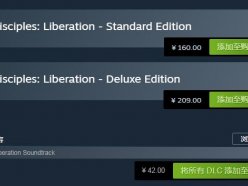 steam圣战群英传解放多少钱 游戏售价一览
steam圣战群英传解放多少钱 游戏售价一览
steam圣战群英传解放多少钱?这是一款比较经典的战略性游戏,......
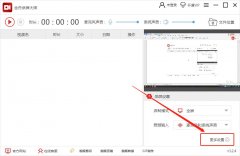 金舟录屏大师软件如何更改保存目录-金舟
金舟录屏大师软件如何更改保存目录-金舟
一些网友表示还不太清楚金舟录屏大师软件如何更改保存目录的......
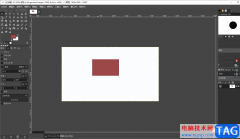 gimp绘制矩形图形的方法
gimp绘制矩形图形的方法
目前在市面上出现很多不同的图像处理软件,每一个图像处理软......
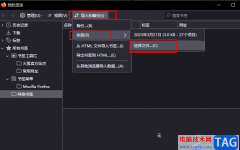 火狐浏览器导入收藏夹的方法
火狐浏览器导入收藏夹的方法
火狐浏览器是很多小伙伴都在使用的一款浏览器软件,在这款浏......
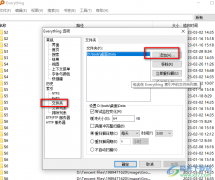
很多小伙伴在使用Everything时,都喜欢它极快的搜索速度,但在实际搜索时,整个电脑进行搜索还是范围太大,当我们使用了文件夹搜索之后,搜索效率得到了提高,找到搜索目标的速度也快了...
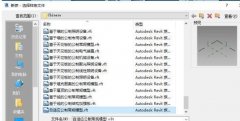
Revit如何绘制阳台栏杆呢?本文就介绍了Revit绘制阳台栏杆的操作步骤,还不了解的朋友就跟着小编学习一下吧,希望对你们有所帮助。...

WPS表格电脑版是一款非常好用的专业办公软件,其中的功能非常强大,操作非常简单,很多小伙伴基本上每天都在使用。如果我们想要在电脑版WPS表格中设置坐标轴标题,小伙伴们知道具体该如...
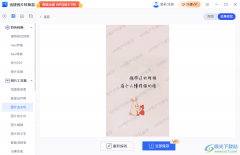
如果你想要使用一款处理图片非常全面的软件的话,那么选择迅捷图片转换器就是非常明智的选择,该软件关于处理图片的相关功能都是有提供的,比如我们平时经常会涉及到的修改图片尺寸大...
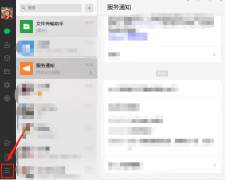
使用微信PC端的用户很多,一些新用户不清楚微信PC端自动登录怎么关闭,今天小编给大家带来微信PC端关闭自动登录的教程步骤,希望可以帮到大家。...

说起会声会影这款软件,很多小伙伴都比较熟悉,这其实是一款非常好用的视频剪辑软件,在其中我们可以轻松进行想要的视频剪辑操作。如果我们在会声会影中添加图片素材后,希望旋转图片...
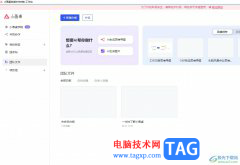
相信大部分用户在日常的工作中,总会遇到需要激发灵感的时候,这时用户就可以利用相关的在线协作白板软件工具来进行头脑风暴,在众多的白板工具中,有用户会选择使用小画桌软件,这款...

ps2021怎么制作波点背景呢?最近有很多朋友在咨询小编这个问题,那么针对这个问题,小编就为大家带来了ps2021制作波点背景的方法,希望可以帮助大家哦。...

千千静听这是一款功能十分丰富的音乐播放器,你可以将视频文件通过该播放器打开,然后进行播放音乐,当我们将自己喜欢的音乐通过千千静听打开播放的时候,我们可以给添加的音乐设置一...

阿里邮箱是一款由阿里巴巴开发的电子邮件应用,提供了强大的邮件收发和功能以及个人邮件管理工具,让用户能够更加方便地处理日常邮件任务,因此许多用户在日常的办公中都会选择这款邮...
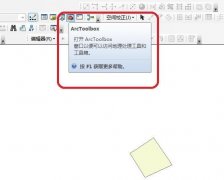
arcgis如何用arcmap工具建渔网呢?本章节主要介绍了arcgis用arcmap工具建渔网的操作方法,还不清楚的网友就跟小编学习一下吧,希望对你们有所帮助。...
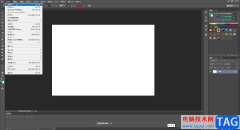
AdobePhotoshop是一款非常好用的软件,很多小伙伴都在使用。在AdobePhotoshop中如果我们希望为文字制作浮雕效果,小伙伴们知道具体该如何进行操作吗,其实操作方法是非常简单的,我们可以通过...

想必有很多朋友都很好奇Auto CAD 2022配置要求怎么样?那么感兴趣的朋友就赶快来看看小编整理的Auto CAD 2022配置要求介绍吧,希望对大家有用哦。...
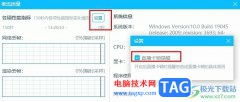
有的小伙伴在使用哔哩哔哩软件的过程中可能会遇到观众反馈直播卡顿的情况,这时我们需要检查自己的网络以及哔哩哔哩直播姬中的设置是否出现问题。在哔哩哔哩直播姬中,如果我们无法及...

sai两个图层怎么一起移动?下面是小编介绍sai同时移动多个图层的技巧,有需要的小伙伴一起来下文看看吧,希望可以帮助到大家!...